VMWare ESXi系统中给虚拟机硬盘扩容记录
(福利推荐:你还在原价购买阿里云服务器?现在阿里云0.8折限时抢购活动来啦!4核8G企业云服务器仅2998元/3年,立即抢购>>>:9i0i.cn/aliyun)
背景
在日常系统运维中,经常磁盘空间不足问题,在VMWare ESXi系统中怎么给虚拟机扩容呢?VMWare扩容了但是进入虚拟机发现磁盘容量并没有增加,这是该怎么处理呢?下面我记录一次给虚拟机CentOS7扩容的记录,希望能够帮助到您。
操作步骤
1.在VMWare ESXi中给虚拟机扩容
在虚拟机列表中找到待扩容的虚拟机,首先需要关闭待扩容的虚拟机。然后选中虚拟机 -> 编辑 -> 硬盘 -> 然后修改大小就好了(如下图所示)
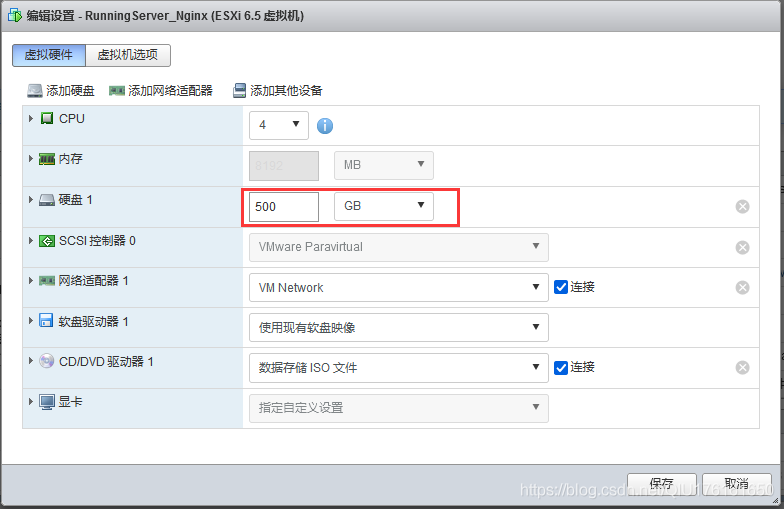
注意:添加新硬盘应该也是可以的, 不过我一般是在原有硬盘上进行扩容,如果是灰色有可能是因为有快照导致不能改变磁盘信息, 可能需要先将快照删掉。
2.进入虚拟机查看系统分区情况(检查容量是否增加)
# 查看磁盘中使用情况 df -Th # 查看当前系统的分区情况 lsblk
从下图可以看出sda分区已经扩容到500G,但是文件系统/dev/mapper/centos-root中还是36G没有变,而且使用了100%了。
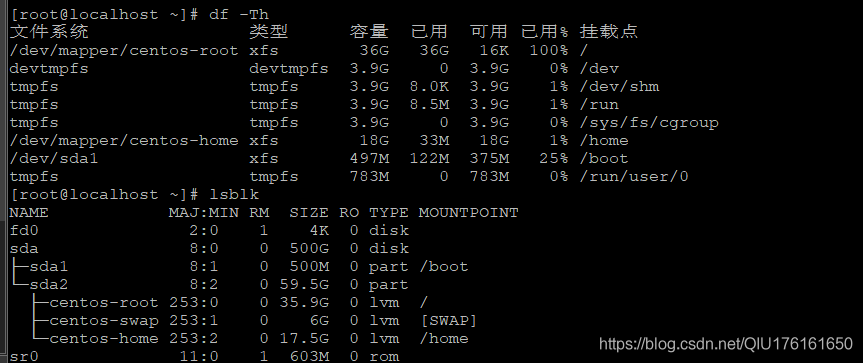
3.新建分区
# 查看磁盘情况 fdisk -l
可以看到/dev/sda 磁盘已经有500G了
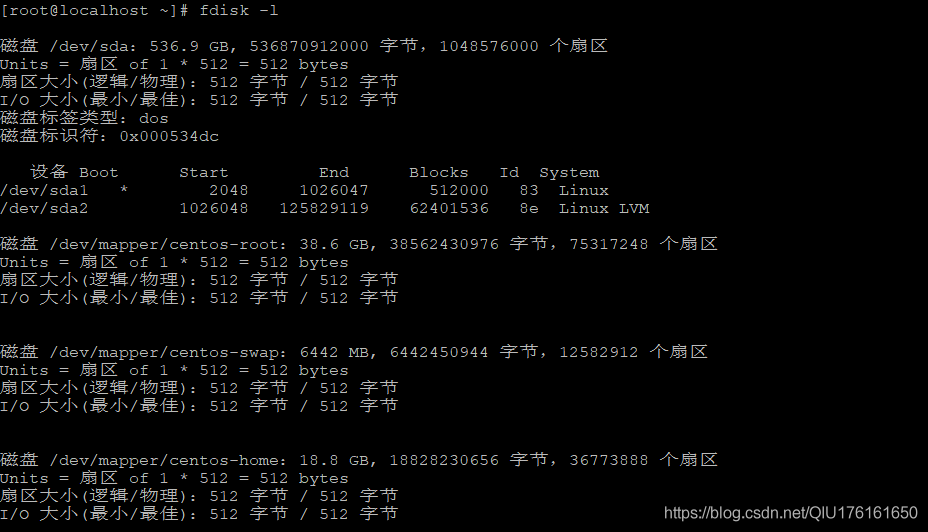
接下来新增分区
# 创建分区命令 fdisk /dev/sda 再输入p 新增分区输入:n 回车(默认为主分区primary) 分区号,起始扇区,结束扇区都默认(回车) 设置分区格式输入:t 分区号默认(回车) Hex 代码为 8e (8e代表Linux LVM分区类型) w (写入分区表) 等待分区完成
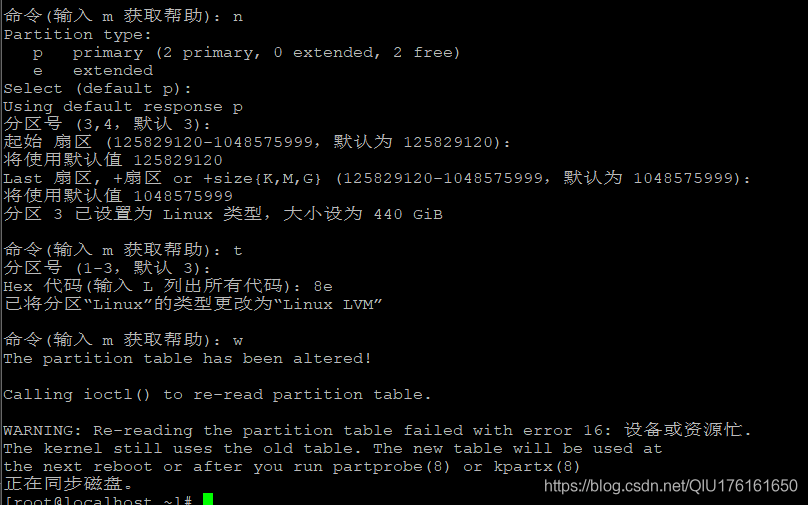
确认一下,发现dev/sda3分区创建好了,分区格式为Linux LVM类型
# 查看当前磁盘情况 fdisk -l

4.格式化新建的分区
重启一下虚拟机,以便重读分区表,开始格式化分区
# 开始格式化分区 mkfs.ext3 /dev/sda3

5.合并分区
# lvm lvm> pvcreate /dev/sda3 lvm> vgextend centos /dev/sda3 # 输入y确认 # 查看一下当前的Volume卷详情 lvm> vgdisplay -v
下图为当前的Volume卷详细,当前/dev/sda3的PE容量为112639。

接下来将系统盘/dev/mapper/centos-root与sda3的112639空余容量合并,然后退出。
lvm> lvextend -l+112639 /dev/mapper/centos-root lvm> quit

最后将文件系统进行扩容,让系统识别,输入命令
xfs_growfs /dev/mapper/centos-root

6.再次确认
再次查看系统分区情况,centos-root分区已经扩容成果了,打完收工
lsblk
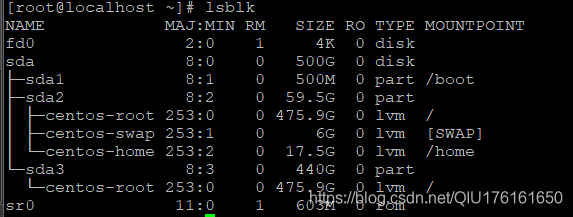
问题处理
扩容LVM时,报错如下:
Couldn’t create temporary text file name.
Backup of volume group centos metadata failed.
Volume group “centos” successfully extended

**原因:**存储使用100%,无法挂载,须预留部分空间出来。
解决办法:删掉待扩容磁盘中无用文件(或暂时剪切到其他磁盘中),继续(vgextend centos /dev/sdb3)操作即可。
到此这篇关于VMWare ESXi系统中给虚拟机硬盘扩容记录的文章就介绍到这了,更多相关VMWare ESXi硬盘扩容内容请搜索程序员之家以前的文章或继续浏览下面的相关文章希望大家以后多多支持程序员之家!
相关文章

VMware Workstation 14 Pro安装Ubuntu 16.04教程
这篇文章主要为大家详细介绍了VMware Workstation 14 Pro安装Ubuntu 16.04教程,具有一定的参考价值,感兴趣的小伙伴们可以参考一下2019-03-03
VMware Workstation12安装Ubuntu和VMware Tools教程
这篇文章主要为大家详细介绍了VMware Workstation12安装Ubuntu和VMware Tools教程,具有一定的参考价值,感兴趣的小伙伴们可以参考一下2016-11-11
详解CentOS 8 VMware虚拟机设置静态ip网卡上网
这篇文章主要介绍了CentOS 8 VMware虚拟机设置静态ip网卡上网,本文分步骤通过实例代码给大家介绍的非常详细,具有一定的参考借鉴价值,需要的朋友可以参考下2020-01-01
VMware Workstation与Device/Credential Guard不兼容的解决
本文主要介绍了VMware Workstation与Device/Credential Guard不兼容的解决,文中通过示例代码介绍的非常详细,对大家的学习或者工作具有一定的参考学习价值,需要的朋友们下面随着小编来一起学习学习吧2022-08-08
VMware12安装centOS8的方法步骤(vm虚拟机安装centos8教程)
这篇文章主要介绍了VMware12安装centOS8的方法步骤(vm虚拟机安装centos8教程),文中通过示例代码介绍的非常详细,对大家的学习或者工作具有一定的参考学习价值,需要的朋友们下面随着小编来一起学习学习吧2019-10-10
在Ubuntu上面安装VMware Workstation教程
本篇文章主要介绍了在Ubuntu上面安装VMware Workstation,小编觉得挺不错的,现在分享给大家,也给大家做个参考。一起跟随小编过来看看吧2017-03-03











最新评论